
Esta é uma continuação do meu post Intro to Interactive Rebasing em Git de alguns dias atrás, então comece lá se você quiser a história completa, ou vá em frente se você só está aqui para aprender sobre a personalização das preferências do vim para uma experiência de rebase mais colorida.
Então você quer rebasear interativamente, mas vim estoque é entediante e você quer ficar extravagante com ele. O que você faz? Existem algumas configurações rápidas que você pode implementar para tornar sua vida de rebase um pouco mais simples e mais colorida. Aqui está como é o vim de estoque quando você lança um rebase interativo no terminal:

Isto é tudo muito bom, mas a personalização é o tempero da vida, e há muitas configurações úteis que você pode incorporar para
Seu arquivo de configuração
Para acessar e modificar as configurações para vim no terminal você precisa de um arquivo .vimrc na sua pasta raiz/home. Para ver se já tem um, navegue até à sua pasta home no terminal e introduza ls -a que irá listar todos os ficheiros nesse directório, mesmo os ficheiros de pontos escondidos. Se você não vê o arquivo, basta criar um digitando touch .vimrc no seu diretório raiz.
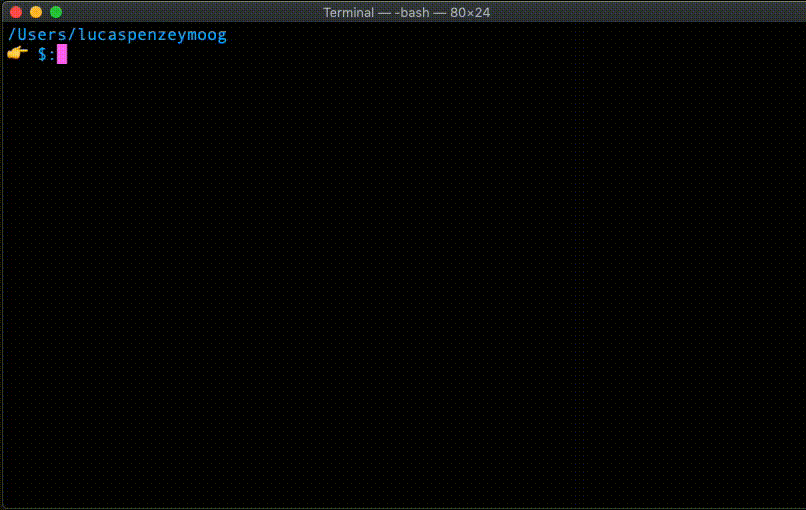
Vale a pena notar que você quer editar .vimrc e não .gvimrc para este tutorial. O último é como você personaliza as preferências para a versão GUI do vim, enquanto o primeiro lhe permitirá personalizar a versão terminal do vim.
Após você ter aberto .vimrc em um editor de texto, tudo o que você precisa fazer é inserir as configurações escolhidas, mas por favor não insira as configurações sem entendê-las completamente primeiro. Abaixo estão algumas básicas para começar, mas há todo um mundo de opções de personalização disponível para o usuário esperto do vim.

syntax on
Pretty self explicaatory – permite o realce da sintaxe.
autocmd Filetype gitcommit setlocal spell
Esta opção activa a verificação ortográfica para mensagens de commit e é incrivelmente útil se fores como eu e ficares nervoso quando lês mensagens de commit cheias de erros de digitação.
set textwidth=72
Isto irá definir o comprimento de envolvente de uma linha para 72 caracteres o que torna as mensagens de commit mais longas mais legíveis.
set number
Isto mostra o número da linha para uma navegação mais fácil.
set showcmd
Isto irá mostrar o último comando que você digitou na linha inferior. Você pode vê-lo em ação aqui quando eu digito o comando write (:w) e “written” aparece.
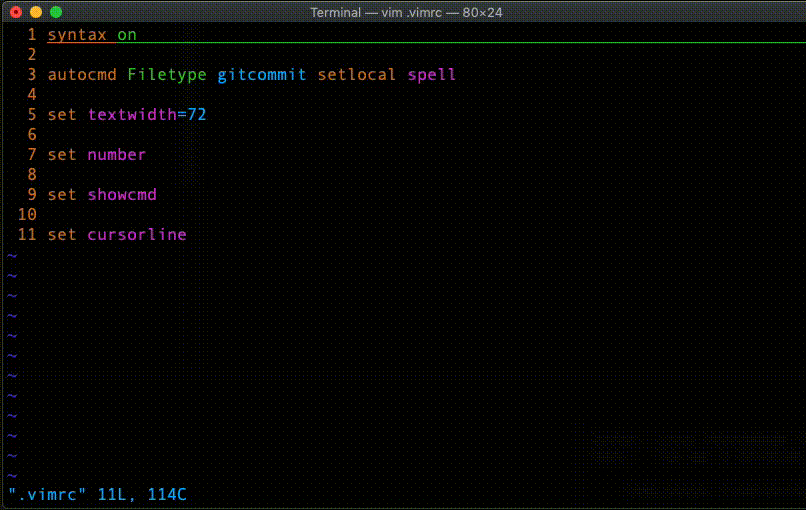
set cursorline
Isto mostra um sublinhado através do seu editor na linha onde o seu cursor reside para facilitar a navegação.
Again, há uma tonelada de opções para escolher para personalizar a sua experiência com o vim. Apenas certifique-se de entender tudo o que você coloca no seu .vimrc ou você pode acabar criando mais trabalho para si mesmo no final da estrada.